Samsung I8510: Дополнительные
Дополнительные: Samsung I8510
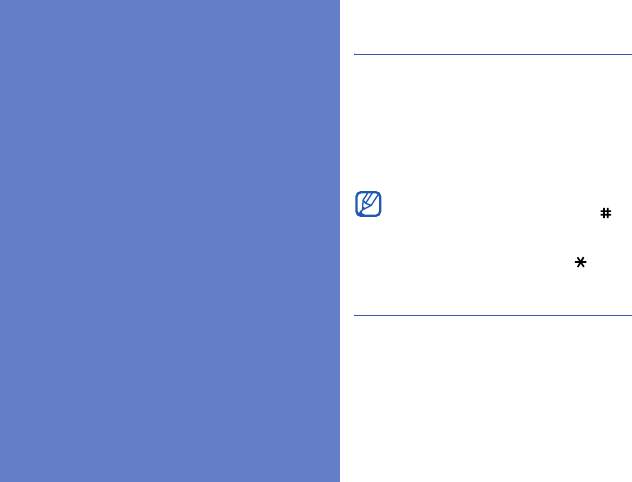
i8510_RU.book Page 79 Friday, December 5, 2008 4:17 PM
Калькулятор
1. В режиме ожидания нажмите
Дополнительные
клавишу [Меню] → Офис →
Кальк-р.
приложения
2. Для выполнения основных
математических операций
Узнайте, как использовать программы
«Калькулятор», «Часы», «Конвертер»,
используйте буквенно-цифровые и
«Smart Reader» и «Словарь».
управляющие клавиши.
Для вставки десятичного
разделителя нажмите клавишу [ ].
Для сброса результата нажмите
клавишу [
C
]. Для переключения
функций нажмите клавишу [].
Часы
Здесь можно изменить настройки
часов, задать сигналы и установить
мировое время.
79
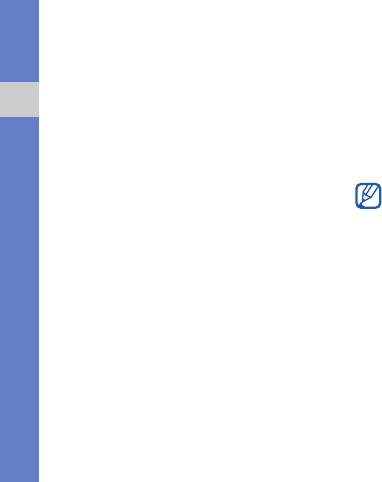
i8510_RU.book Page 80 Friday, December 5, 2008 4:17 PM
Изменение настроек часов
Остановка сигнала
1. В режиме ожидания нажмите
Чтобы остановить сигнал будильника,
клавишу [Меню] → Офис → Часы.
нажмите программную клавишу
<Стоп>. Чтобы сигнал повторился по
2. Нажмите программную клавишу
прошествии заданного времени,
<Функции> → Параметры.
Дополнительные приложения
нажмите программную клавишу
<Повтор>. Сигнал можно отложить
Установка нового будильника
(повторить) не более пяти раз.
1. В режиме ожидания нажмите
клавишу [Меню] → Офис → Часы.
Текущая настройка профиля не
влияет на громкость будильника.
2. Перейдите вправо к значку
будильника.
Установка мирового времени
3. Нажмите программную клавишу
С помощью опции «Мировое время»
<Функции> → Новый сигнал.
можно отслеживать время в другом
4. Настройте будильник.
городе или другой стране.
5. Нажмите программную клавишу
Чтобы установить мировое время,
<Готово>.
выполните следующие действия.
1. В режиме ожидания нажмите
клавишу [Меню] → Офис → Часы.
2. Перейдите вправо к значку
мирового времени.
80
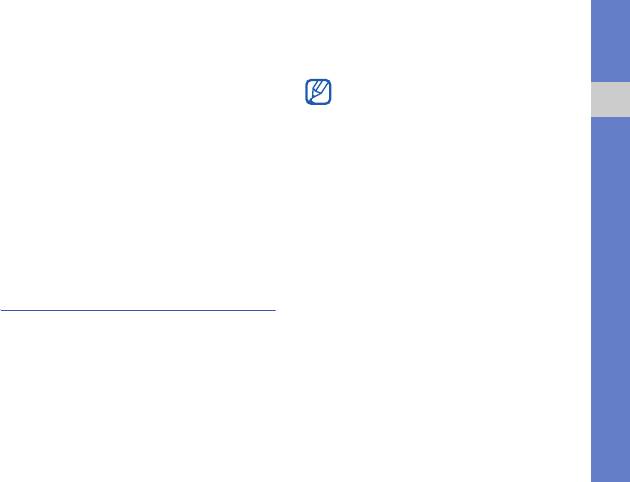
i8510_RU.book Page 81 Friday, December 5, 2008 4:17 PM
3. Нажмите программную клавишу
Добавление валют и курсов
<Функции> → Добавить
обмена
местополож..
Величина базовой валюты всегда
4. Выберите город и нажмите клавишу
принимается за 1. Необходимо
подтверждения либо введите
ввести курс обмена для других
Дополнительные приложения
первые буквы названия города,
валют как отношение к одной
чтобы найти его в списке.
единице базовой валюты. Курсы
5. Повторите шаги 3 и 4 для
валют часто меняются. Чтобы
гарантировать правильность
добавления других городов (при
пересчета, следует вводить текущий
необходимости).
обменный курс.
6. Закончив добавление городов,
нажмите программную клавишу
Для установки базовой валюты
<Выйти>.
выполните следующие действия.
1. В режиме ожидания нажмите
Конвертер
клавишу [Меню] → Офис →
Конвер-р.
Конвертер позволяет пересчитывать
единицы измерения и валюты при
2. Выполните прокрутку вправо, пока
переходе из одной системы в другую.
не отобразится Валюта (при
Для пересчета валют необходимо
необходимости).
задать базовую валюту и курс обмена.
81

i8510_RU.book Page 82 Friday, December 5, 2008 4:17 PM
3. Нажмите программную клавишу
3. Выберите новую валюту и введите
<Функции> → Курсы валют.
курс обмена.
4. Перейдите к валюте, затем
4. Нажмите программную клавишу
выберите пункт <Функции> →
<Функции> → Сохранить.
Переимен. валюту.
Дополнительные приложения
Пересчет валют
5. Введите наименование основной
валюты и нажмите программную
1. В режиме ожидания нажмите
клавишу <ОK>.
клавишу [Меню] → Офис →
Конвер-р.
6. Нажмите программную клавишу
<Функции> → Уст. как
2. Выполните прокрутку вправо, пока
основ.валюту.
не отобразится Валюта (при
необходимости).
7. Для подтверждения нажмите
программную клавишу <Да>.
3. Перейдите вниз к полю Ед. и
вправо, чтобы выбрать исходную
Для добавления других валют и курсов
валюту для пересчета.
обмена выполните следующие
4. Перейдите вниз к полю Кол-во и
действия.
введите сумму, которую требуется
1. Повторите шаги 1-4, описанные
пересчитать.
выше.
2. Введите наименование новой
валюты и нажмите программную
клавишу <ОK>.
82
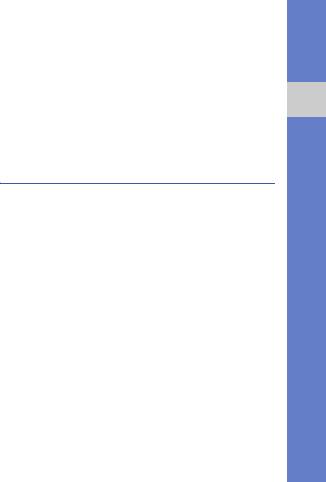
i8510_RU.book Page 83 Friday, December 5, 2008 4:17 PM
5. Перейдите вниз к полю Ед. и
5. Перейдите вниз к полю Ед. и (при
вправо, чтобы выбрать валюту, в
необходимости) выберите единицу
которую будет выполнен пересчет.
для пересчета, используя прокрутку
вправо.
Телефон покажет результат
пересчета.
Телефон покажет результат
Дополнительные приложения
пересчета.
Пересчет мер
1. В режиме ожидания нажмите
Данные GPS
клавишу [Меню] → Офис →
Телефон позволяет просматривать
Конвер-р.
данные GPS для упрощения
2. Перейдите вправо, чтобы изменить
навигации, отображения
тип единицы измерения.
местоположения или отслеживания
3. Перейдите вниз к полю Ед., затем
подробных сведений о пути.
(при необходимости) прокруткой
Перед использованием данных GPS
вправо выберите основную
необходимо активировать метод
единицу.
определения местоположения с
4. Перейдите вниз к полю Кол-во и
помощью беспроводного соединения
введите число, которое требуется
Bluetooth или беспроводного сетевого
пересчитать.
соединения.
83
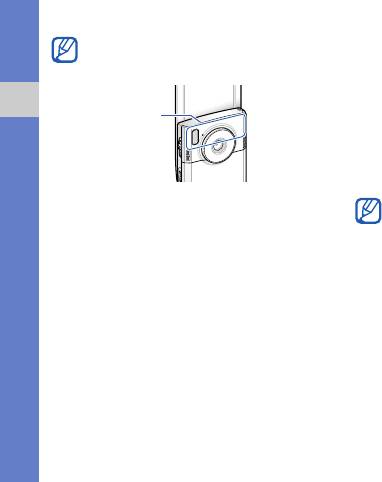
i8510_RU.book Page 84 Friday, December 5, 2008 4:17 PM
2. Нажмите программную клавишу
•
Для лучшей работы GPS не
<Функции> → Парам.
следует касаться внутренней
антенны GPS.
местополож. → Методы
определения.
Область
внутренней
3. Выберите метод определения
Дополнительные приложения
антенны
местоположения (Встроенный
GPS
GPS, Bluetooth GPS или На базе
сети), а затем — пункт <Функции>
→ Включить.
• На сигнал GPS может повлиять
При включении Bluetooth GPS
ваше местонахождение или
необходимо связаться с
физическое окружение.
устройством, поддерживающим
Bluetooth (см.
"Поиск Bluetooth-
Активация метода определения
устройств и подключение к ним"
местоположения
X
стр. 72
). После активации метода
1. В режиме ожидания нажмите
определения местоположения
клавишу [Меню] → Средства →
телефон попытается открыть это
Данные GPS.
соединение при запуске приложения
«Данные GPS».
84

i8510_RU.book Page 85 Friday, December 5, 2008 4:17 PM
Навигация с помощью
Просмотр текущего
приложения «Данные GPS»
местоположения
1. В режиме ожидания нажмите
В режиме ожидания нажмите клавишу
клавишу [Меню] → Средства →
[Меню] → Средства → Данные GPS →
Данные GPS → Навигация.
Позиция.
Дополнительные приложения
2. Нажмите программную клавишу
Отслеживание информации о
<Функции> → Уст. пункт назнач. →
Координаты.
пути
3. Введите широту и долготу места
1. В режиме ожидания нажмите
назначения и нажмите
клавишу [Меню] → Средства →
программную клавишу <ОK>.
Данные GPS → Пройден. путь.
Устройство покажет направление
2. Нажмите программную клавишу
движения, текущую скорость и
<Функции> → Старт.
длительность путешествия.
Устройство будет отслеживать
4. Чтобы выключить навигацию GPS,
данные пути, включая расстояние,
выберите пункт <Функции> →
время и скорость.
Остановить.
3. Чтобы прекратить отслеживание
пути, выберите пункт <Функции> →
Стоп.
85
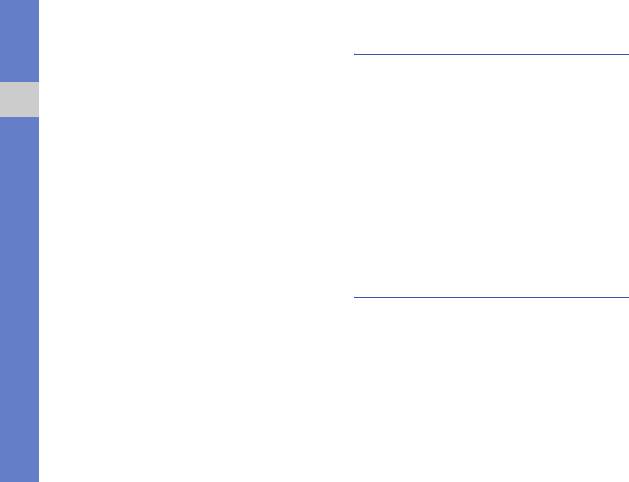
i8510_RU.book Page 86 Friday, December 5, 2008 4:17 PM
Загрузка данных для
Клавиша "Перемещение"
расширения навигации GPS
Мобильный навигатор Samsung можно
Вы можете использовать навигацию в
использовать для определения своего
областях, где сотовая сеть недоступна.
текущего местонахождения и
Сначала загрузите файл данных
прокладки пути. Для использования
Дополнительные приложения
GPS+.
этой функции необходимо, чтобы она
поддерживалась оператором
1. В режиме ожидания нажмите
мобильной связи. Подробнее см. в
клавишу [Меню] → Приложения →
"Руководстве по использованию
GPS +.
мобильного навигатора".
2. Нажмите программную клавишу
<Да>, чтобы подключиться к
В режиме ожидания нажмите клавишу
серверу.
[Меню] → Приложения → Navigation.
3. Нажмите программную клавишу
<ОK> и выберите точку доступа по
Ориентиры
умолчанию.
С помощью ориентиров можно
4. Выберите Загрузить данные →
запомнить текущее местоположение и
<Да>.
ввести вручную новые
Доступ к Интернету и загрузка
местоположения.
данных оплачиваются
1. В режиме ожидания нажмите
дополнительно.
клавишу [Меню] → Средства →
Ориент..
86
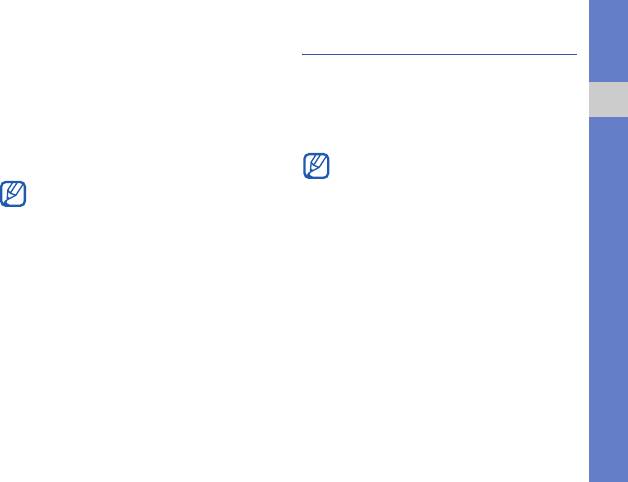
i8510_RU.book Page 87 Friday, December 5, 2008 4:17 PM
2. Нажмите программную клавишу
Смарт-ридер
<Функции> → Новый ориентир →
Smart Reader позволяет
Выбрать на карте или Ввести
сфотографировать визитную карточку,
вручную.
извлечь содержащуюся там
Вы можете также использовать
информацию и сохранить ее в новом
Дополнительные приложения
Текущее положение для
контакте в приложении «Контакты».
определения текущего
• Крепко держите устройство,
местоположения.
фотографируя визитную карточку.
Автоматическое добавление
• На карточку не должны падать
текущего местоположения возможно
тени.
только при наличии активного
• Положите карточку на ровную,
соединения.
равномерно освещенную
поверхность и сфотографируйте
3. Перейдите к нужному месту на
ее.
карте и нажмите клавишу
• В зависимости от условий съемки,
подтверждения (при
результат преобразования
необходимости).
визитной карточки может быть
неудовлетворительным.
4. Введите сведения об ориентире
(при необходимости).
5. После ввода информации об
ориентире нажмите программную
клавишу <Готово>.
87
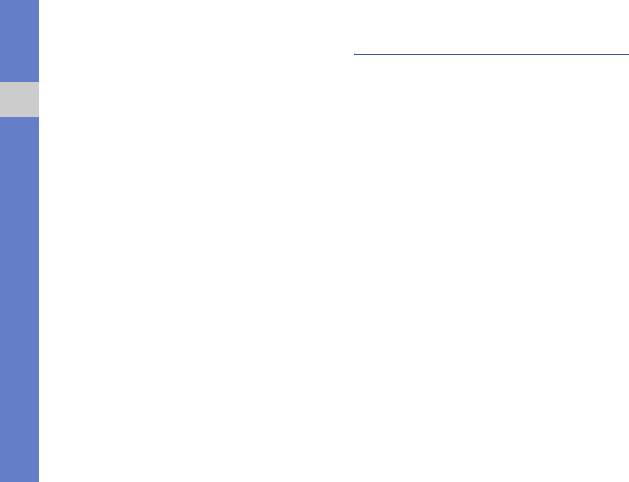
i8510_RU.book Page 88 Friday, December 5, 2008 4:17 PM
1. В режиме ожидания нажмите
Словарь
клавишу [Меню] → Офис → Cмapт-
С помощью словаря можно искать
pидep.
слова на различных языках.
2. Поверните устройство но 90°
Доступность словаря зависит от
против часовой стрелки (влево).
вашего региона.
Дополнительные приложения
3. Расположите визитную карточку по
центру кадра.
Поиск слов
4. Чтобы сделать снимок, нажмите
1. В режиме ожидания нажмите
клавишу подтверждения или
клавишу [Меню] → Приложения →
клавишу «Камера».
Словарь.
Устройство распознает визитную
2. Введите слово на английском языке
карточку и преобразует ее в
и нажмите клавишу подтверждения.
формат контакта.
5. Нажмите программную клавишу
Изменение словаря
<Функции> → Сохранить для
1. В режиме ожидания нажмите
сохранения сведений о контакте.
клавишу [Меню] → Приложения →
Словарь → <Функции> →
Изменить словарь....
2. Выберите словарь.
88
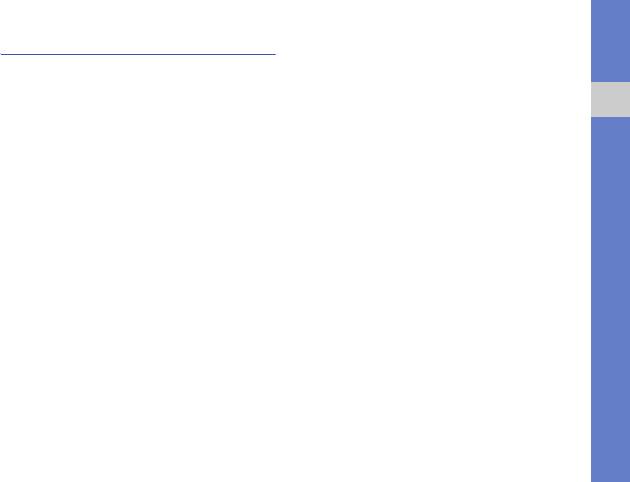
i8510_RU.book Page 89 Friday, December 5, 2008 4:17 PM
LifeDiary
Проверка обновлений на веб-
сайте LifeDiary
С помощью личного дневника Life
1. В режиме ожидания нажмите
Diary можно просматривать различные
события, включая фотографии, видео,
клавишу [Меню] → Приложения →
Life Diary → Мой web.
журналы вызовов, сообщения, встречи
Дополнительные приложения
и задания. Вы также можете
2. Чтобы проверить обновление
передавать фотографии, видеоклипы
содержимого, выполните
и сообщения в блоги на веб-сайт
следующие действия.
LifeDiary или на другие сайты.
• Выберите пункт Моя жизнь,
Для получения дополнительных
чтобы просмотреть содержимое
учетной записи.
сведений посетите веб-узел: http://
www.lifediary.ru.
• Выберите пункт Мои друзья,
чтобы просмотреть содержимое
Просмотр и передача событий
ленты друзей.
• Выберите пункт Обзор, чтобы
1. В режиме ожидания нажмите
просмотреть самое популярное
клавишу [Меню] → Приложения →
содержимое веб-сайта LifeDiary.
Life Diary → Моя история.
3. Выберите пункт, чтобы просмотреть
2. Выберите дату в календаре.
сведения о нем.
3. Выберите событие, чтобы
4. Чтобы добавить комментарий, при
просмотреть сведения о нем.
просмотре выберите пункт
4. Для загрузки события нажмите
<Функции> → Комментарий.
программную клавишу <Функции>
→ Загрузить.
89

i8510_RU.book Page 90 Friday, December 5, 2008 4:17 PM
Создание и отправка нового
Синхронизация элементов с
сообщения для блога
веб-сайтом LifeDiary
1. В режиме ожидания нажмите
1. В режиме ожидания нажмите
клавишу [Меню] → Приложения →
клавишу [Меню] → Приложения →
Life Diary → Мой блог.
Life Diary → Синхронизация.
Дополнительные приложения
2. Перейдите к пункту Новый блог,
2. Выберите в своем устройстве
чтобы создать новое сообщение
элементы, которые будут
для Блога.
синхронизироваться с веб-сайтом
Life Diary.
3. Введите свои личные данные и
нажмите программную клавишу
3. Нажмите программную клавишу
<Функции> → Вставить объект
<Функции> → Синхронизировать.
или Вставить новый → требуемый
элемент.
4. Нажмите программную клавишу
<Функции> → Загрузить, чтобы
отправить сообщение на веб-сайт
LifeDiary.
90
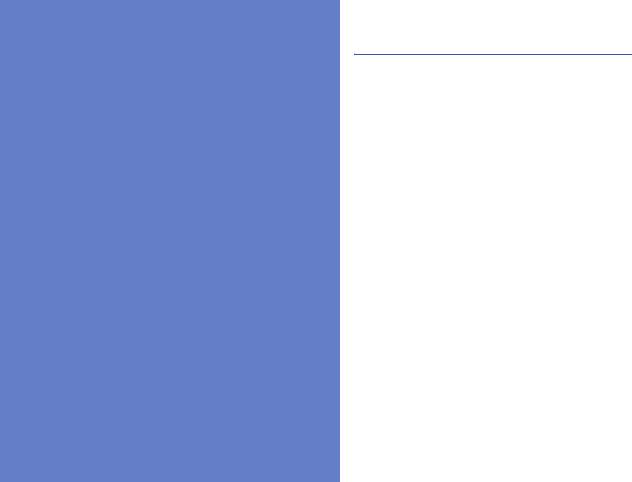
i8510_RU.book Page 91 Friday, December 5, 2008 4:17 PM
Диспетчер файлов
С помощью диспетчера файлов можно
Диспетчеры
выполнять поиск и управлять
хранением файлов и папок.
Данный раздел посвящен управлению
файлами, zip-архивами, приложениями,
Поиск файла или папки
конфигурацией устройства, лицензиями и
подключениями.
1. В режиме ожидания нажмите
клавишу [Меню] → Офис →
Дисп.файл. → тип памяти.
2. Нажмите программную клавишу
<Функции> → Найти.
3. Выберите тип памяти и нажмите
клавишу подтверждения.
4. Выберите нужную папку и введите
текст в поле поиска, а затем
нажмите клавишу подтверждения.
5. Чтобы открыть файл или папку из
результатов поиска, перейдите к
файлу или папке и нажмите
клавишу подтверждения.
91
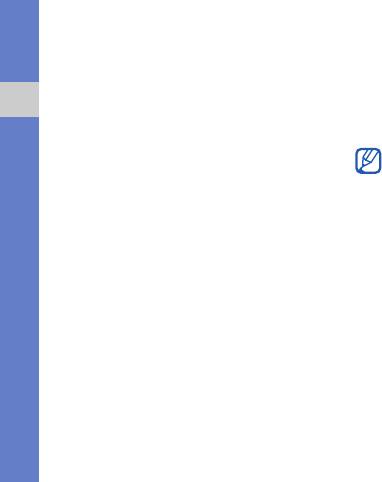
i8510_RU.book Page 92 Friday, December 5, 2008 4:17 PM
Создание папки
4. Выберите вложенную папку и
нажмите клавишу подтверждения
1. В режиме ожидания нажмите
(при необходимости).
клавишу [Меню] → Офис →
Дисп.файл. → тип памяти.
5. Нажмите клавишу подтверждения.
2. Нажмите программную клавишу
Диспетчеры
Форматирование карты памяти
<Функции> → Упорядочить →
Новая папка.
Устройство поддерживает файловые
системы FAT16 и FAT32.
3. Введите имя папки и нажмите
программную клавишу <ОK>.
1. Вставьте карту памяти (см. краткое
руководство).
Перемещение файла в папку
2. В режиме ожидания нажмите
1. В режиме ожидания нажмите
клавишу [Меню] → Офис → Дисп.
клавишу [Меню] → Офис →
файл. → установленная карта
Дисп.файл. → тип памяти.
памяти.
2. Перейдите к нужному файлу или
3. Нажмите программную клавишу
папке и выберите пункт <Функции>
<Функции > → Функц. карты
→ Упорядочить → Cкoпиp. в пaпку
памяти → Форматировать.
→ тип памяти.
4. Для подтверждения нажмите
3. Выберите папку и нажмите клавишу
программную клавишу <Да>.
подтверждения.
92
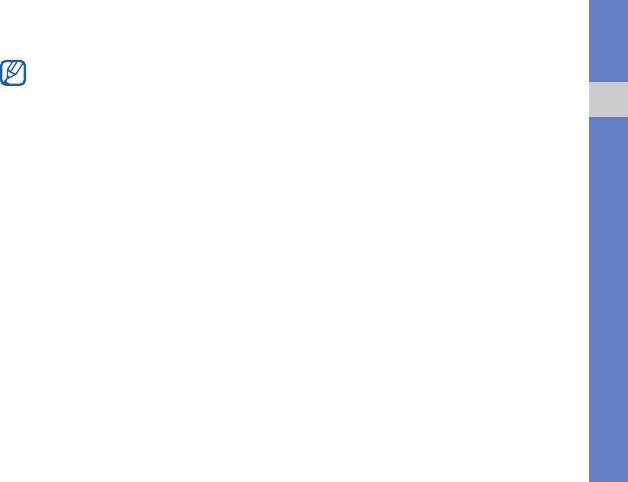
i8510_RU.book Page 93 Friday, December 5, 2008 4:17 PM
Защита карты памяти паролем
5. Чтобы удалить пароль, выберите
пункт <Функции > → Пароль
Устройства, которые не
карты пам. → Удалить.
поддерживают эту функцию,
6. Нажмите программную клавишу
например ПК, не смогут считывать
<Да>.
данные с карты памяти,
Диспетчеры
защищенной паролем. Чтобы
7. Введите пароль и нажмите
использовать карту с такими
программную клавишу <ОK>.
устройствами, необходимо снять
защиту паролем.
Просмотр информации о
состоянии памяти
1. В режиме ожидания нажмите
Чтобы просмотреть информацию об
клавишу [Меню] → Офис → Дисп.
используемой и доступной памяти на
файл. → установленная карта
устройстве и карте памяти, выполните
памяти.
следующие действия.
2. Нажмите программную клавишу
<Функции> → Пароль карты пам.
1. В режиме ожидания нажмите
→ Установить.
клавишу [Меню] → Офис → Дисп.
файл. → тип памяти.
3. Введите и подтвердите пароль (не
более 8 знаков).
2. Нажмите программную клавишу
<Функции> → Инфopмaция →
4. Нажмите программную клавишу
Папка, Карта памяти или Память.
<ОK>.
93
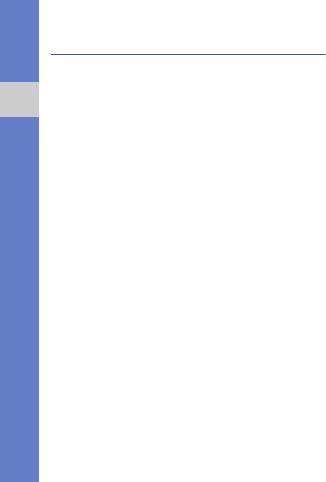
i8510_RU.book Page 94 Friday, December 5, 2008 4:17 PM
Zip
Извлечение файла в другую
папку
Вы можете создавать zip-архивы, а
1. В режиме ожидания нажмите
также управлять zip-архивами,
сохраненными в памяти телефона или
клавишу [Меню] → Офис → Zip.
на карте памяти.
Диспетчеры
2. Перейдите к архиву и нажмите
клавишу подтверждения.
Создание нового архива
3. Выберите файл, а затем выберите
1. В режиме ожидания нажмите
пункт <Функции> → Извлечь → тип
клавишу [Меню] → Офис → Zip.
памяти.
2. Нажмите программную клавишу
4. Выберите папку, куда будет
<Функции> → Новый архив.
помещен извлеченный файл.
3. Введите имя архива и нажмите
программную клавишу <ОK>.
4. Нажмите программную клавишу
<Функции> → Добавить в архив
→ файл.
94
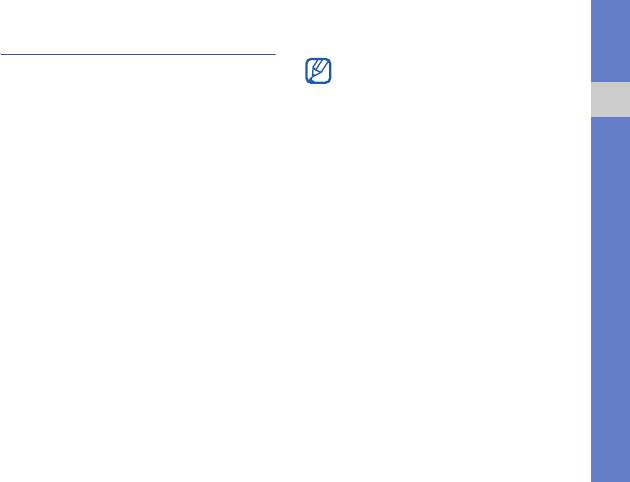
i8510_RU.book Page 95 Friday, December 5, 2008 4:17 PM
3. Следуйте указаниям на экране.
Диспетчер приложений
Во время установки диспетчер
Телефон поддерживает приложения,
приложений автоматически
разработанные для операционной
пытается проверить цифровые
системы Symbian OS и платформы
подписи и сертификаты приложений
Java Micro Edition (J2ME™). Устройство
Диспетчеры
и отображает предупреждение, если
не поддерживает приложения,
приложение не соответствует
разработанные для других
требованиям безопасности. Для
операционных систем или платформ
защиты устройства и данных не
Java (включая PersonalJava™).
устанавливайте приложения, не
Сведения о загрузке приложений в
имеющие действительных
телефон см. в разделе "Загрузка
цифровых подписей или
файлов из Интернета."
X
стр. 67
сертификатов.
Установка нового приложения
Удаление приложения
1. В режиме ожидания нажмите
1. В режиме ожидания нажмите
клавишу [Меню] → Средства →
клавишу [Меню] → Средства →
Дисп. прил. → Файлы для уст..
Дисп. прил. → Устан. прилож..
2. Перейдите к приложению и
2. Перейдите к приложению и
выберите пункт <Функции> →
выберите пункт <Функции> →
Установить.
Удалить.
3. Для подтверждения нажмите
программную клавишу <Да>.
95
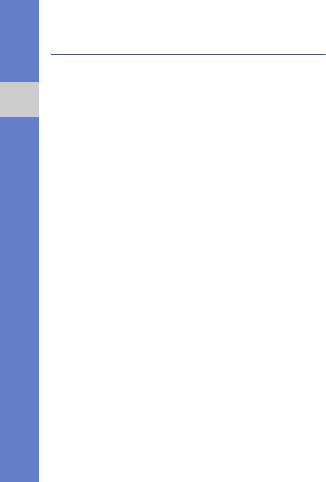
i8510_RU.book Page 96 Friday, December 5, 2008 4:17 PM
4. Настройте параметры сервера в
Диспетчер устройств
соответствии с инструкциями,
Эта функция может быть недоступной,
предоставленными оператором
в зависимости от оператора
мобильной связи.
мобильной связи и сети. Если данная
5. По окончании настройки
функция доступна, диспетчер
Диспетчеры
параметров нажмите программную
устройств позволяет оператору
клавишу <Назад>.
мобильной связи помогать вам при
настройке телефона. Прежде чем
Начало сеанса конфигурации
начать сеанс конфигурации,
необходимо определить профиль
1. В режиме ожидания нажмите
сервера.
клавишу [Меню] → Средства →
Дисп. устр..
Определение профиля сервера
2. Нажмите программную клавишу
<Функции> → Профили сервера.
1. В режиме ожидания нажмите
клавишу [Меню] → Средства →
3. Перейдите к профилю сервера и
Дисп. устр..
выберите пункт <Функции> →
Начать конфигур..
2. Нажмите программную клавишу
<Функции> → Профили сервера.
4. Для подтверждения нажмите
программную клавишу <Да>.
3. Нажмите программную клавишу
<Функции> → Нов. профиль
5. Перейдите к точке доступа и
сервepa.
нажмите клавишу подтверждения
(при необходимости).
96
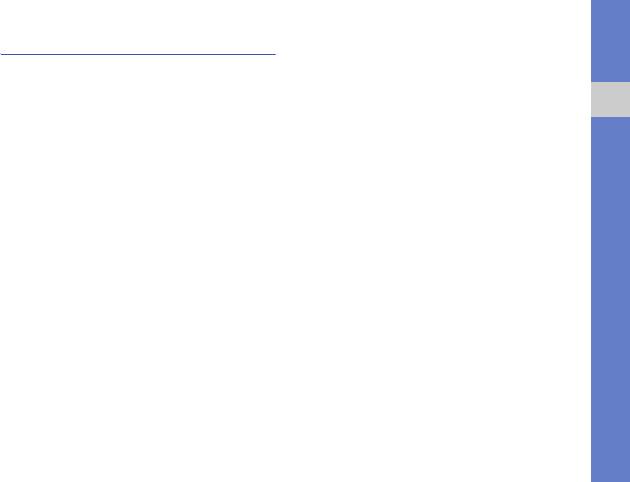
i8510_RU.book Page 97 Friday, December 5, 2008 4:17 PM
Диспетчер лицензий
Восстановление истекшей
лицензии
Для загрузки цифровых данных вам,
По истечении срока действия
возможно, потребуется приобрести
лицензию на веб-узле,
лицензии необходимо приобрести
дополнительные права для
предоставляющем доступ к файлу.
Диспетчеры
использования данного файла
мультимедиа.
Просмотр лицензий
1. В режиме ожидания нажмите
Чтобы восстановить истекшую
клавишу [Меню] → Средства →
лицензию, выполните следующие
Лицензии.
действия.
2. Выберите папку и нажмите клавишу
1. В режиме ожидания нажмите
подтверждения.
клавишу [Меню] → Средства →
Лицензии.
3. Перейдите к лицензии и нажмите
клавишу подтверждения.
2. Перейдите к пункту Недейств. лиц.
и нажмите клавишу подтверждения.
3. Выберите лицензию, а затем пункт
<Функции> → Получ. нов.
лицензию.
4. Для подтверждения нажмите
программную клавишу <Да>.
5. Следуйте указаниям на экране.
97
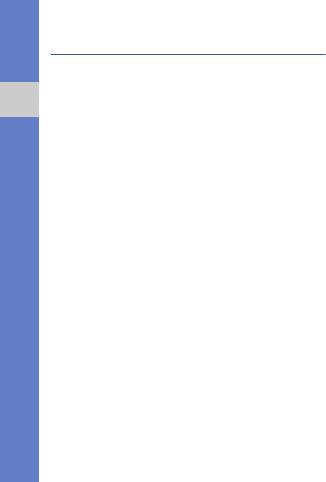
i8510_RU.book Page 98 Friday, December 5, 2008 4:17 PM
Диспетчер подключений
Закрытие активного
соединения
С помощью диспетчера подключений
1. В режиме ожидания нажмите
можно просмотреть сведения о
подключениях и закрыть открытые
клавишу [Меню] → Связь →
Дисп.подкл. → Активные
подключения.
Диспетчеры
подключения.
Просмотр сведений о
2. Перейдите к нужному подключению
подключении
и выберите пункт <Функции> →
Разъединить.
1. В режиме ожидания нажмите
клавишу [Меню] → Связь →
3. Для подтверждения нажмите
Дисп.подкл. → Активные
программную клавишу <Да>.
подключения.
Просмотр сведений о
2. Перейдите к нужному подключению
беспроводном подключении
и выберите пункт <Функции> →
Сведения.
1. В режиме ожидания нажмите
клавишу [Меню] → Связь →
Дисп.подкл. → Доступные сети
WLAN.
2. Перейдите к нужному подключению
и выберите пункт <Функции> →
Сведения.
98
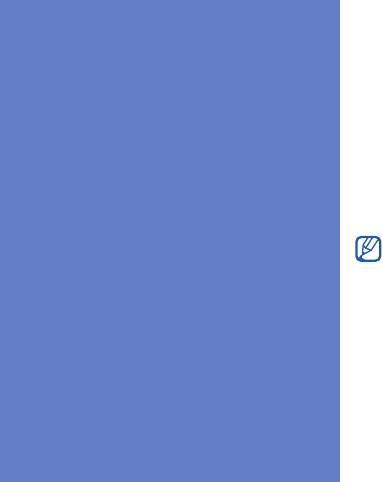
i8510_RU.book Page 99 Friday, December 5, 2008 4:17 PM
Раздел посвящен настройкам
телефона. Чтобы получить доступ к
настройкам телефона, выполните
Hастройки
следующие действия.
1. В режиме ожидания нажмите
клавишу [Меню] → Параметры →
Параметры.
2. Перейдите к нужной категории
(Общие, Телефон, Подключение
или Приложения) и нажмите
клавишу подтверждения.
Доступ к некоторым настройкам
можно получить из других меню. Для
этого выберите пункт <
Функции
>
→
Параметры
.
99
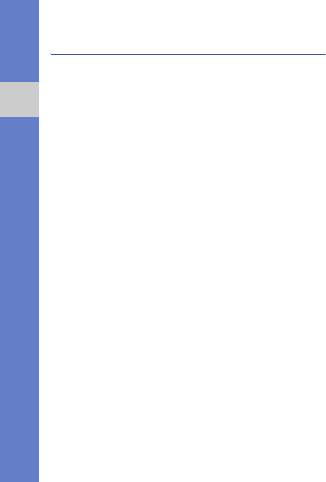
i8510_RU.book Page 100 Friday, December 5, 2008 4:17 PM
Общие настройки
Защита
Установка кодов безопасности и
Мой стиль
управление сертификатами или
модулями безопасности.
Управление внешним видом и
Hастройки
функциями дисплея телефона,
Исходн. парам.
режимом ожидания, мелодиями и
языком (сведения о настройках
Восстановление стандартных
категории Темы см. в кратком
(заводских) настроек телефона.
руководстве пользователя).
Необходимо ввести код блокировки
для очистки параметров телефона.
Дата и время
После ввода кода телефон будет
запущен заново.
Управление видом и поведением даты,
времени и сигналов.
Местополож.
Аксессуар
Управление методами и серверами,
используемыми телефоном для
Чтобы настроить телефон на
получения информации о глобальном
использование гарнитуры, наушников,
местоположении.
автомобильного комплекта или другого
устройства как аксессуара по
умолчанию, выполните следующие
действия. Выберите пункт <Функции>
→ Устан. по умолчанию.
100
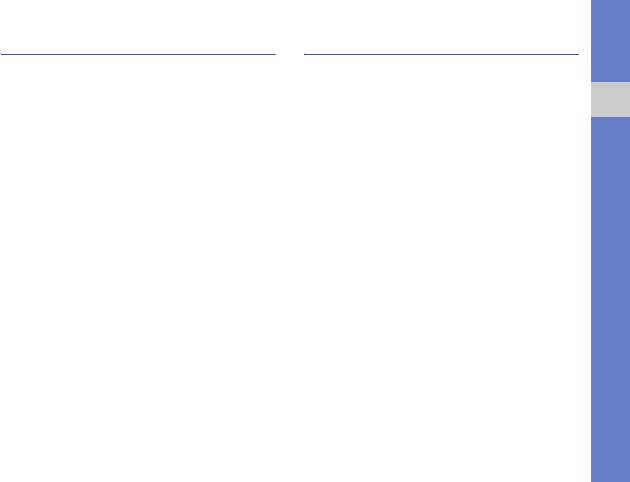
i8510_RU.book Page 101 Friday, December 5, 2008 4:17 PM
Настройки телефона
Настройки подключения
Вызов
Bluetooth
Управление обработкой вызовов с
Управление беспроводной функцией
помощью таких параметров, как вывод
Bluetooth.
Hастройки
информации о звонящем, ожидание
вызова, быстрый набор и другие.
USB
Задание реакции телефона на
Переадресация
подключение к ПК.
Переадресация входящих вызовов на
другой номер. При переадресации
Пункты назнач.
вызовов необходимо указать номер
Управление подключением к точкам
получателя или время задержки.
доступа, паролями и домашними
страницами.
Запрет вызовов
Ограничение исходящих, входящих и
Пакетн. данные
международных вызовов.
Управление соединениями для
передачи пакетных данных при
Сеть
использовании сети GPRS.
Режимы управления сетью и методы
выбора сети.
101
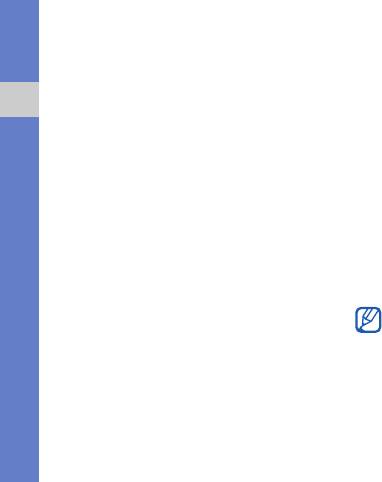
i8510_RU.book Page 102 Friday, December 5, 2008 4:17 PM
WLAN
Профиль XDM
Управление доступом к беспроводной
Управление параметрами профиля
локальной сети (WLAN).
пользователя для доступа к XDM
(управление XML-документами).
Видеообмен
Подробную информацию можно
Hастройки
получить у своего оператора сотовой
Управление работой службы
связи.
видеообмена.
Удаленные диски
Присутствие
Указание удаленного диска, который
Управление параметрами сервера
можно использовать для доступа к
присутствия для использования чата.
данным на сетевом сервере.
Подробную информацию можно
Подробную информацию можно
получить у своего оператора сотовой
получить у своего оператора сотовой
связи.
связи.
Параметры SIP
Наличие данных функций может
различаться в зависимости от
Управление обработкой Интернет-
страны или мобильного оператора.
вызовов и мультимедийных служб.
Подробную информацию можно
получить у своего оператора сотовой
связи.
102
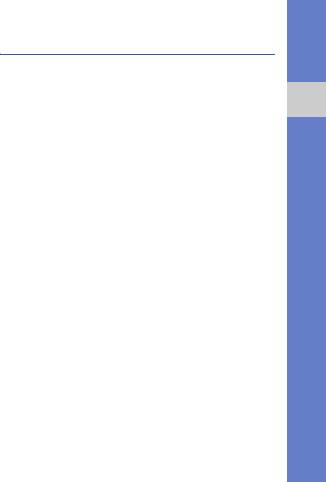
i8510_RU.book Page 103 Friday, December 5, 2008 4:17 PM
Конфигурации
Настройки приложений
Просмотр конфигураций сети,
полученных от оператора мобильной
RealPlayer
связи. Чтобы применить
Управление поведением приложения
конфигурации, выберите пункт
RealPlayer при воспроизведении видео
Hастройки
<Функции> → Сохранить.
или потокового мультимедиа.
Управление т/д
Диктофон
Управление соединениями для
Управление качеством и местом
передачи пакетных данных, если SIM-
хранения сделанных звукозаписей.
карта поддерживает службу
управления точками доступа. Чтобы
Камера
включить или выключить данную
Управление камерой при фото- и
службу или изменить разрешенные
видеосъемке.
точки доступа, нажмите программную
клавишу <Функции>.
Дисп. прилож.
Управление работой телефона при
установке новых приложений.
Журнал
Установка длительности хранения в
журнале сведений о звонках и
пакетных данных.
103
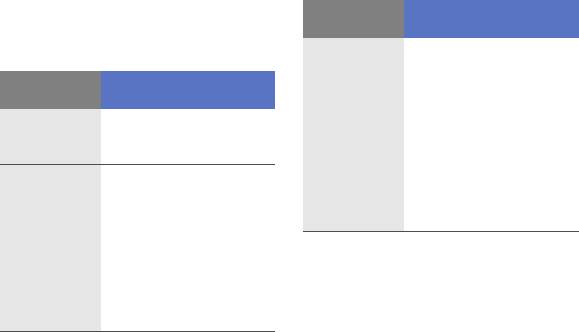
i8510_RU.book Page a Friday, December 5, 2008 4:17 PM
Устранение неполадок
При включении телефона на
Возможное решение
Сообщение
его экране могут появиться
проблемы
1. В режиме ожидания
следующие сообщения.
нажмите клавишу
Возможное решение
[Меню] →
Сообщение
проблемы
Параметры →
Параметры →
Убедитесь в
Вставьте
Общие → Защита →
правильности
SIM-карту
Телефон и SIM-
установки SIM-карты.
карта.
Активирована функция
2. Установите в меню
автоблокировки. Для
Период автоблокир.
эксплуатации
устройства необходимо
значение Нет.
Блокировка
нажать <
Откл. блк
> и
тел
ввести код. Для
отключения функции
автоблокировки
выполните следующие
действия.
a
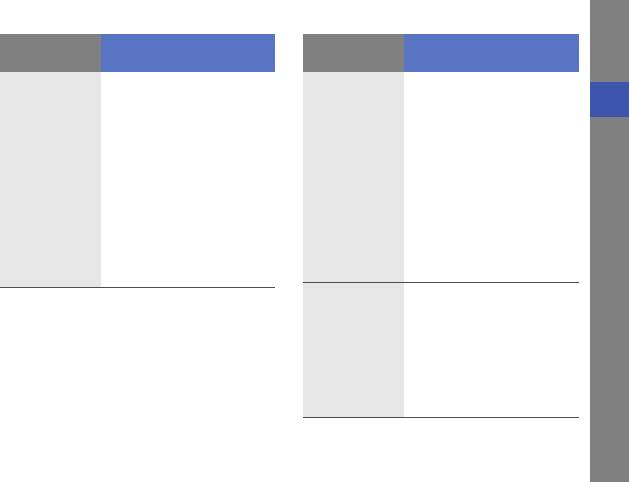
i8510_RU.book Page b Friday, December 5, 2008 4:17 PM
Возможное решение
Возможное решение
Сообщение
Сообщение
проблемы
проблемы
При первом
1. В режиме ожидания
использовании
нажмите клавишу
устройства или при
[Меню] →
Устранение неполадок
активированной
Параметры →
функции проверки PIN-
Параметры →
Осталось
кода необходимо
Общие → Защита →
попыток: X.
ввести PIN-код, который
Телефон и SIM-
Введите PIN:
предоставляется
карта.
вместе с SIM- картой.
2. Установите в меню
Чтобы отключить
Функция проверки
функцию проверки PIN-
PIN-кода значение
кода, выполните
Откл..
следующие действия.
Как правило, SIM-карта
блокируется после
Осталось
нескольких попыток
попыток: X.
ввода неправильного
Введите
PIN-кода. Введите PUK-
PUK:
код, предоставленный
оператором мобильной
связи.
b
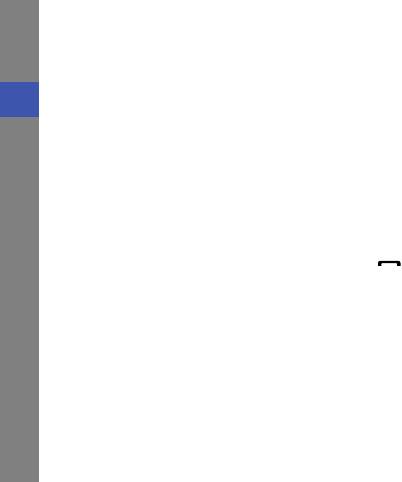
i8510_RU.book Page c Friday, December 5, 2008 4:17 PM
Устройство не отображает сигнал
На дисплее появляются белые
(рядом со значком сети
линии
отсутствуют полосы)
Дисплей может отображать белые
• Если вы только что включили
линии, если перед включением
устройство, подождите примерно 2
устройство не использовалось в
Устранение неполадок
минуты, пока телефон осуществит
течение длительного периода времени,
поиск сети и получит сигнал.
или если аккумулятор был извлечен без
выключения телефона. Через
• В туннелях или лифте сигнал
некоторое время изображение на
бывает недоступен. Переместитесь
экране должно нормализоваться.
на открытое пространство.
Введенный номер не вызывается
• Возможно, вы находитесь между
зонами обслуживания. Сигнал
• Проверьте, нажали ли вы клавишу
должен появиться, когда вы войдете
[].
в зону обслуживания.
• Убедитесь, что телефон подключен к
Вы забыли PIN-код, PUK-код или
правильной сети.
код блокировки
• Проверьте, не активирована ли
Код блокировки по умолчанию
функция запрета вызова для
00000000
. Если вы забыли или
данного номера телефона.
потеряли этот или другой код,
обратитесь к продавцу или оператору
мобильной связи.
c

i8510_RU.book Page d Friday, December 5, 2008 4:17 PM
Выбранный номер из списка
• При нахождении в зонах со слабыми
контактов не вызывается
сигналами прием сигнала может
прекратиться. Перейдите в другое
• Убедитесь, что в сведениях о
место и попробуйте выполнить
данном контакте хранится
вызов еще раз.
правильный номер.
Устранение неполадок
Аккумулятор заряжается
• При необходимости введите и
неправильно или при зарядке
сохраните номер заново.
устройство самостоятельно
Собеседник вас не слышит
отключается
• Проверьте, не перекрыт ли доступ к
• Отсоедините устройство от
встроенному микрофону.
зарядного устройства, выньте
• Поднесите встроенный микрофон
аккумулятор, снова поставьте его на
ближе ко рту.
место и еще раз попробуйте
• При использовании телефонной
зарядить телефон.
гарнитуры проверьте правильность
• На полюса аккумуляторной батареи
соединения.
могла попасть грязь. Протрите оба
позолоченных контакта чистой,
Низкое качество звука при вызове
мягкой тканью и попытайтесь
• Убедитесь, что доступ к внутренней
зарядить аккумулятор снова.
антенне в верхней части устройства
• Если аккумулятор не заряжается до
не перекрыт.
конца, утилизируйте старый
аккумулятор надлежащим образом и
замените его новым.
d

i8510_RU.book Page e Friday, December 5, 2008 4:17 PM
Устройство нагревается
2. Перейдите к зависшему
приложению и нажмите клавишу
Возможно, вы используете несколько
[C], затем – программную клавишу
приложений одновременно. Устройству
<Да>.
не хватает энергии и оно нагревается.
3. Снова загрузите приложение.
Это нормальная ситуация, которая
Устранение неполадок
никак не скажется на сроке службы или
Не получается найти устройство с
производительности вашего
поддержкой Bluetooth
устройства.
• Убедитесь, что в обоих устройствах
Постоянно предлагается удалить те
активирована функция Bluetooth.
или иные данные с вашего
• Проверьте, не превышает ли
телефона
расстояние между устройствами 10
Не хватает свободного места.
метров и не разделены ли они
Переместите данные на карту памяти
стенами или другими преградами.
или удалите старые элементы из
• Убедитесь, что в меню видимости
приложений.
каждого телефона не стоит
Приложение зависло (нет ответа)
значение Скрыт.
• Убедитесь, что оба устройства
1. Для запуска списка приложений
поддерживают беспроводную
нажмите и удерживайте [Меню].
технологию Bluetooth.
e
i8510_RU.book Page f Friday, December 5, 2008 4:17 PM
Алфавитный указатель
аксессуар, 100
диктофон см.
карты памяти
мультимедиа
защита, 93
безопасность, 100
форматирование, 92
диспетчер устройств
время и дата, 100
начало
конвертер
конфигурации,
96
вызовы
ввод курсов обмена, 81
определение профилей
добавление валют, 81
вставка паузы, 14
сервера,
96
пересчет валют, 82
запрет (блокировка),
пересчет мер, 83
16, 101
заметки
набор номера, 14
синхронизация, 63
контакты
переадресация, 15,
создание заметок, 63
101
назначение
просмотр последних
мелодии,
58
Календарь
исходящих,
15
назначение номеров
изменение режима
просмотр
для быстрого
просмотра,
60
пропущенных,
15
набора,
57
отключение сигналов
назначение номеров
событий,
61
Галерея см.
или адресов по
создание событий, 60
мультимедиа
умолчанию,
57
f

i8510_RU.book Page g Friday, December 5, 2008 4:17 PM
поиск контактов, 56
доступ к потоковым
словарь, 88
синхронизация, 59
данным,
43, 52
точки доступа, 101
создание групп
запись голоса, 53
контактов,
58
открытие файлов в
файлы и папки
создание контактов, 55
приложении
Алфавитный указатель
«Галерея»,
43
диспетчер файлов, 91
лицензии, 97
перемещение, 92
Мoбильный
поиск, 91
музыкальный
этикет, 37, 61
создание папок, 92
проигрыватель
пакетные
добавление файлов в
Цифровая рамка, 49
данные, 32, 101
медиатеку,
35
часы
добавление файлов в
приложения
телефон,
35
изменение настроек, 80
поддерживаемые, 95
создание списков
остановка
проверка
воспроизведения,
37
будильника,
80
сертификатов,
95
установка
установка, 95
мультимедиа
будильника,
80
установка мирового
воспроизведение
Радио, 50
времени,
80
голоса,
53
воспроизведение
Редактор
Adobe Reader, 62
файлов мультимедиа,
видеоклипов, 44
43, 52
g

i8510_RU.book Page h Friday, December 5, 2008 4:17 PM
Bluetooth
RealPlayer см.
мультимедиа
активация, 71
отправка данных, 73
Smart Reader, 87
подключение к другим
устройствам,
72
Zip, 94
Алфавитный указатель
прием данных, 74
GyPSii, 68
PC Studio
использование, 76
установка режима
USB,
75
установка, 54
PDF см. Adobe Reader
Quickoffice
обновление
Quickoffice,
62
открытие
документов,
61
h

Ɇɨɛɢɥɶɧɵɣ ɬɟɥɟɮɨɧ
Samsung GT-i8510
Ⱦɚɧɧɵɣ ɬɨɜɚɪ ɩɪɟɞɧɚɡɧɚɱɟɧ ɞɥɹ ɪɚɛɨɬɵ ɜ ɤɚɱɟɫɬɜɟ ɚɛɨɧɟɧɬɫɤɨɣ
ɪɚɞɢɨɫɬɚɧɰɢɢ ɧɨɫɢɦɨɣ
ɜ ɫɬɚɧɞɚɪɬɟ:
GSM-900/1800
Ɋɚɡɦɟɪɵ (ȼ/ɒ/Ƚ):
105 X 55.5 X 16.9 ɦɦ
ȼɟɫ:
140 ɝ.
Ⱥɤɤɭɦɭɥɹɬɨɪ*:
ɋɬɚɧɞɚɪɬɧɵɣ. Li-Ion, 1200 mAh
ɞɨ 240 ɱɚɫɨɜ ɜ ɪɟɠɢɦɟ ɨɠɢɞɚɧɢɹ,
ɞɨ 3.5 ɱɚɫɨɜ ɜ ɪɟɠɢɦɟ ɪɚɡɝɨɜɨɪɚ.
ɋɪɨɤ ɫɥɭɠɛɵ ɬɨɜɚɪɚ: 3 ɝɨɞɚ.
Ɉɫɧɨɜɧɵɟ ɩɨɬɪɟɛɢɬɟɥɶɫɤɢɟ ɯɚɪɚɤɬɟɪɢɫɬɢɤɢ
:
i8510_RU.book Page i Friday, December 5, 2008 4:17 PM
ȾȿɄɅȺɊȺɐɂə Ɉ ɋɈɈɌȼȿɌɋɌȼɂɂ
Ⱥɛɨɧɟɧɬɫɤɚɹ ɪɚɞɢɨɫɬɚɧɰɢɹ ɧɨɫɢɦɚɹ ɫɬɚɧɞɚɪɬɚ GSM 900/1800
GT-i8510 ɩɪɨɢɡɜɨɞɫɬɜɚ ɮɢɪɦɵ Samsung Electronics Co., Ltd.
ɫɨɨɬɜɟɬɫɬɜɭɟɬ
"ɉɪɚɜɢɥɚɦ ɩɪɢɦɟɧɟɧɢɹ ɚɛɨɧɟɧɬɫɤɢɯ ɫɬɚɧɰɢɣ (ɚɛɨɧɟɧɬɫɤɢɯ ɪɚɞɢɨɫɬɚɧɰɢɣ)
ɫɟɬɟɣ ɩɨɞɜɢɠɧɨɣ ɪɚɞɢɨɬɟɥɟɮɨɧɧɵɣ ɫɜɹɡɢ ɫɬɚɧɞɚɪɬɚ GSM 900/1800"
Ⱦɚɬɚ ɩɪɢɧɹɬɢɹ ɞɟɤɥɚɪɚɰɢɢ:
9/1/2008
Ⱦɟɤɥɚɪɚɰɢɹ ɞɟɣɫɬɜɢɬɟɥɶɧɚ ɞɨ:
9/1/2011
Ɉɪɝɚɧ, ɨɫɭɳɟɫɬɜɢɜɲɢɣ
Ɏɟɞɟɪɚɥɶɧɨɟ ɚɝɟɧɬɫɬɜɨ ɫɜɹɡɢ ɊɎ
ɪɟɝɢɫɬɪɚɰɢɸ ɞɟɤɥɚɪɚɰɢɢ
Ɋɟɝɢɫɬɪɚɰɢɨɧɧɵɣ ɧɨɦɟɪ: ʋȾ-ɆɌ-2615 ɨɬ 17.09.2008
ɂɇɎɈɊɆȺɐɂə Ɉ ɋȿɊɌɂɎɂɄȺɐɂɂ ɉɊɈȾɍɄɐɂɂ
Ⱥɛɨɧɟɧɬɫɤɚɹ ɪɚɞɢɨɫɬɚɧɰɢɹ ɧɨɫɢɦɚɹ ɫɬɚɧɞɚɪɬɚ GSM 900/1800
GT-i8510 ɩɪɨɢɡɜɨɞɫɬɜɚ ɮɢɪɦɵ Samsung Electronics Co., Ltd.
¾ Ɉɩɟɪɚɰɢɨɧɧɚɹ ɫɢɫɬɟɦɚ Symbian 9.3, S60 3rd edition Feature pack 2
ɫɟɪɬɢɮɢɰɢɪɨɜɚɧɚ ɨɪɝɚɧɨɦ ɩɨ ɫɟɪɬɢɮɢɤɚɰɢɢ
¾ ɉɪɨɰɟɫɫɨɪ TI OMAP 2430
¾ 5 ɪɚɛɨɱɢɯ ɞɢɚɩɚɡɨɧɨɜ (GSM900/1800/1900, WCDMA900/2100).
"ɇɂɂ-ɌȿɋɌ"
¾ TFT-ɞɢɫɩɥɟɣ 2.8", 262144 ɰɜɟɬɨɜ (240x320 ɩɢɤɫɟɥɟɣ)
¾ MP3-ɩɥɟɟɪ, FM-ɪɚɞɢɨ
ɋɟɪɬɢɮɢɤɚɬ ɫɨɨɬɜɟɬɫɬɜɢɹ:
ɊɈɋɋ ɄR.ȺE95.ɇ00689
¾ ɋɥɨɬ ɞɥɹ ɤɚɪɬ ɩɚɦɹɬɢ microSD
ɋɟɪɬɢɮɢɤɚɬ ɫɨɨɬɜɟɬɫɬɜɢɹ ɜɵɞɚɧ:
5/16/2008
¾ 8 ɢɥɢ 16 Ƚɛ ɜɫɬɪɨɟɧɧɨɣ ɩɚɦɹɬɢ
ɋɟɪɬɢɮɢɤɚɬ ɫɨɨɬɜɟɬɫɬɜɢɹ ɞɟɣɫɬɜɢɬɟɥɟɧ ɞɨ:
5/15/2011
¾ 8,0 ɦɟɝɚɩɢɤɫɟɥɶɧɚɹ ɤɚɦɟɪɚ c ɜɨɡɦɨɠɧɨɫɬɶɸ ɡɚɩɢɫɢ VGA-ɜɢɞɟɨɪɨɥɢɤɨɜ
Ⱥɛɨɧɟɧɬɫɤɢɟ ɪɚɞɢɨɫɬɚɧɰɢɢ ɧɨɫɢɦɵɟ ɬɢɩɚ
ȽɈɋɌ Ɋ 51318.22-99
¾ 64-ɢɧɫɬɪɭɦɟɧɬɚɥɶɧɚɹ ɩɨɥɢɮɨɧɢɹ ɡɜɨɧɤɚ
GT-i8510
ȽɈɋɌ Ɋ 51318.24-99
¾ E-mail ɤɥɢɟɧɬ (Push-email), Ɇɭɥɶɬɢɦɟɞɢɣɧɵɟ ɫɨɨɛɳɟɧɢɹ (MMS)
ɫɨɨɬɜɟɬɫɬɜɭɸɬ ɬɪɟɛɨɜɚɧɢɹɦ ɧɨɪɦɚɬɢɜɧɵɯ
¾ GRPS/EDGE ɤɥɚɫɫ 10, HSDPA
ɞɨɤɭɦɟɧɬɨɜ:
¾ Ɉɪɝɚɧɚɣɡɟɪ (ɤɚɥɟɧɞɚɪɶ, ɫɩɢɫɨɤ ɞɟɥ, ɛɭɞɢɥɶɧɢɤ, ɫɟɤɭɧɞɨɦɟɪ ɦɢɪɨɜɨɟ ɜɪɟɦɹ, ɤɚɥɶɤɭɥɹɬɨɪ)
¾ ȼɢɛɪɨɡɜɨɧɨɤ, Ⱥɜɬɨɞɨɡɜɨɧ
¾ ɉɪɨɝɪɚɦɦɚ ɞɥɹ ɩɪɨɫɦɨɬɪɚ ɨɮɢɫɧɵɯ ɞɨɤɭɦɟɧɬɨɜ
¾ Ɍɟɥɟɮɨɧɧɚɹ ɤɧɢɝɚ ɨɝɪɚɧɢɱɟɧɚ ɩɚɦɹɬɶɸ ɬɟɥɟɮɨɧɚ
¾ WiFi 802.11b/g, Bluetooth 2.0 / USB 2.0
¾ GPS ɧɚɜɢɝɚɰɢɹ
Ⱥȿ 95
*ɜɪɟɦɹ ɪɚɛɨɬɵ ɚɤɤɭɦɭɥɹɬɨɪɚ ɡɚɜɢɫɢɬ ɨɬ ɤɨɧɮɢɝɭɪɚɰɢɢ ɫɨɬɨɜɨɣ ɫɟɬɢ,
Cɪɨɤ ɫɥɭɠɛɵ: 3 ɝɨɞɚ
ɪɚɫɫɬɨɹɧɢɹ ɞɨ ɛɚɡɨɜɨɣ ɫɬɚɧɰɢɢ, ɬɢɩɚ SIM-ɤɚɪɬɵ, ɪɟɥɶɟɮɚ ɦɟɫɬɧɨɫɬɢ ɢ ɬ.ɩ.
ɂɡɝɨɬɨɜɢɬɟɥɶ:
Samsung Electronics Co.Ltd.
ɋɚɦɫɭɧɝ ɗɥɟɤɬɪɨɧɢɤɫ Ʉɨ.Ʌɬɞ.
Ⱥɞɪɟɫ:
Suwon-si, Gyeonggi-do, Korea 443-742 Ʉɨɪɟɹ, ɩɪɨɜɢɧɰɢɹ Ʉɺɧɝɢ, ɋɭɜɨɧ, 443-742
416, Maetan-3dong, Yeongtong-gu 416, Ɇɚɟɬɚɧ-3Ⱦɨɧɝ, Ȭɧɝɬɨɧɝ-Ƚɭ
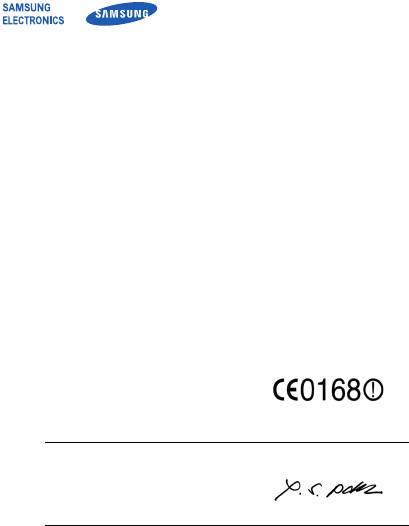
i8510_RU.book Page j Friday, December 5, 2008 4:17 PM
Декларация соответствия (R&TTE)
Компания, Samsung Electronics
подтверждает, что данный
мобильный телефон GSM : I8510
к которому относится настоящая декларация, соответствует указанным ниже стандартам и
нормативным документам.
Безопасность EN 60950-1 : 2001 +A11:2004
ЭМС EN 301 489-01 V1.6.1 (09-2005)
EN 301 489-07 V1.3.1 (11-2005)
EN 301 489-17 V1.2.1 (08-2002)
EN 301 489-19 V1.2.1 (11-2002)
EN 301 489-24 V1.3.1 (11-2005)
SAR EN 50360 : 2001
EN 62209-1 : 2006
Сеть EN 301 511 V9.0.2 (03-2003)
EN 300 328 V1.7.1 (10-2006)
EN 301 908-1 V3.2.1 (07-2005)
EN 301 908-2 V2.2.1 (10-2003)
Настоящим декларируется, что [были проведены все существенные радиотехнические
тесты и что] указанное выше изделие соответствует принципиальным требованиям
директивы 1999/5/EC.
Процедура подтверждения соответствия, упомянутая в статье 10 и подробно описанная в
Приложении [IV] директивы 1999/5/EC, проводилась с привлечением следующих
организаций:
BABT, Balfour House, Churchfield Road,
Walton-on-Thames, Surrey, KT12 2TD, UK*
Идентификационный знак: 0168
Техническая документация хранится в:
Samsung Electronics QA Lab.
и предоставляется по запросу.
(Представитель в ЕС)
Samsung Electronics Euro QA Lab.
Blackbushe Business Park, Saxony Way,
Yateley, Hampshire, GU46 6GG, UK*
2008.07.23
Yong-Sang Park / ст. менеджер
(место и дата выпуска) (фамилия и подпись уполномоченного лица)
* Не является адресом сервисного центра Samsung. Адреса и номера телефонов сервисного центра
Samsung см. в гарантийной карточке или обращайтесь по месту приобретения телефона.

i8510_RU.book Page i Friday, December 5, 2008 4:17 PM
Некоторая информация, приведенная в настоящем руководстве, может не
соответствовать Вашему телефону, поскольку зависит от установленного программного
обеспечения и/или Вашего оператора сотовой связи. Дизайн, спецификации и другие
данные могут изменяться без предварительного уведомления.
World Wide Web
http://www.samsungmobile.ru
Russian. 12/2008. Rev. 1.0



